笔记本电脑下载软件到桌面方法是什么?步骤有哪些?
- 生活窍门
- 2025-03-31
- 7
在日常使用笔记本电脑的过程中,我们经常需要下载并安装各种软件,以便执行不同的任务。对于初学者来说,如何将下载的软件快速便捷地放置在桌面上,可能是一个需要指导的过程。本篇文章将详细介绍如何在笔记本电脑上下载软件并将其放置到桌面的步骤,同时提供一些实用技巧以确保顺利操作。
了解下载软件的基本流程
在开始之前,我们先概述一下下载和安装软件到桌面的基本流程。这通常包括以下几个步骤:
1.访问软件的官方网站或可信的下载源。
2.选择适合您笔记本电脑的操作系统的软件版本。
3.下载软件的安装包。
4.双击安装包并按照指引完成安装。
5.将软件快捷方式移动到桌面。
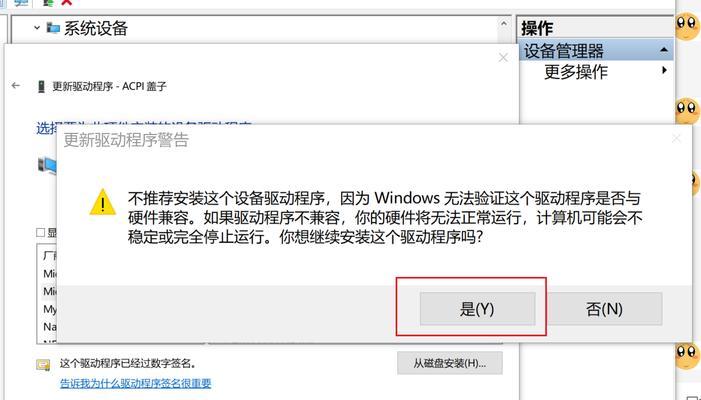
具体操作步骤
第一步:寻找软件官方网站
确保您下载的软件是从官方或者信誉良好的下载站点获取的。输入软件名称,在搜索引擎中寻找官方网站,或者使用
第二步:选择合适的软件版本
访问软件的官方网站后,根据您的操作系统(如Windows10、macOS等)选择正确的软件版本下载。注意查看系统要求,以免下载的版本与您的系统不兼容。
第三步:下载软件安装包
点击下载链接,通常会有“下载”或者“立即购买”等按钮。确认无误后,点击下载按钮开始下载。一些网站可能会提供不同的下载选项,选择“普通下载”或者“直接下载”即可。
第四步:安装软件
下载完成后,找到下载的安装包文件(通常在下载文件夹中),双击打开。根据安装向导的提示,选择安装路径(如果需要)、附加组件等,点击“安装”开始安装过程。安装完毕后,通常会出现一个桌面快捷方式。
第五步:将软件添加到桌面
如果安装过程中未自动添加桌面快捷方式,或者您想要手动添加,可以右键点击安装好的软件图标,选择“发送到”→“桌面(创建快捷方式)”。这样,软件的快捷方式就会出现在桌面上。
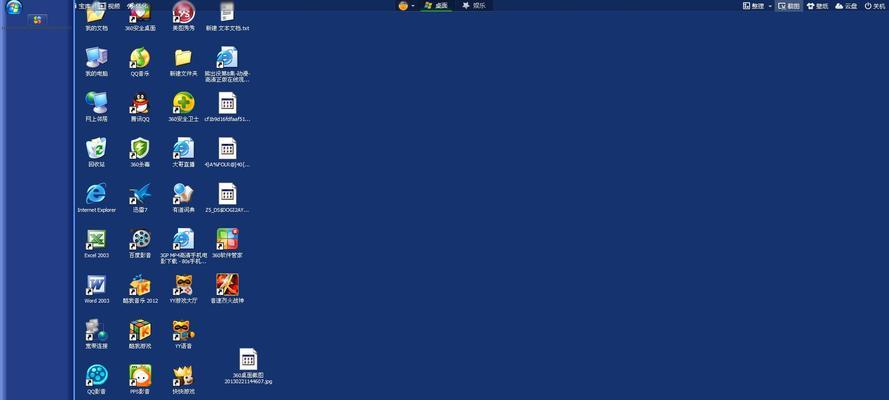
常见问题解答
问:如果下载过程中遇到错误怎么办?
答:首先检查您的网络连接是否稳定,然后尝试重启下载过程。如果问题依旧,建议清除浏览器缓存后再次尝试下载。仍出现问题的话,可以前往软件官网的“帮助”或“FAQ”版块查找解决方案。
问:下载的软件如何确保安全?
答:确保从官方渠道下载软件,并使用防病毒软件扫描下载的安装包,以防止恶意软件的威胁。
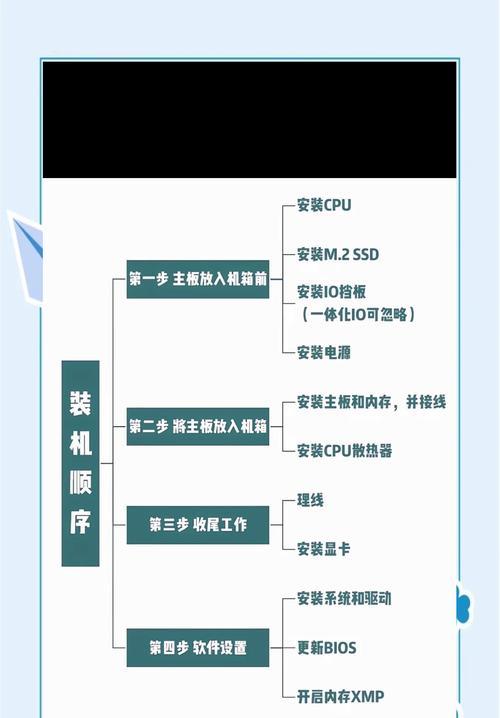
实用技巧
使用文件管理器分类保存软件:可以创建一个专门的文件夹,如“软件安装包”,以便统一管理下载的软件安装包文件。
定期更新软件:确保您的软件保持最新版本,以享受最新的功能和安全更新。
使用任务栏固定常用软件:对于经常使用的软件,可以右键点击其在任务栏上的图标,选择“固定到任务栏”,以便快速访问。
综上所述,下载软件到笔记本电脑桌面是一个简单的过程,需要遵循几个基本步骤。遵循以上指南,您可以轻松地管理和使用各种软件,从而提高工作效率和娱乐体验。
版权声明:本文内容由互联网用户自发贡献,该文观点仅代表作者本人。本站仅提供信息存储空间服务,不拥有所有权,不承担相关法律责任。如发现本站有涉嫌抄袭侵权/违法违规的内容, 请发送邮件至 3561739510@qq.com 举报,一经查实,本站将立刻删除。